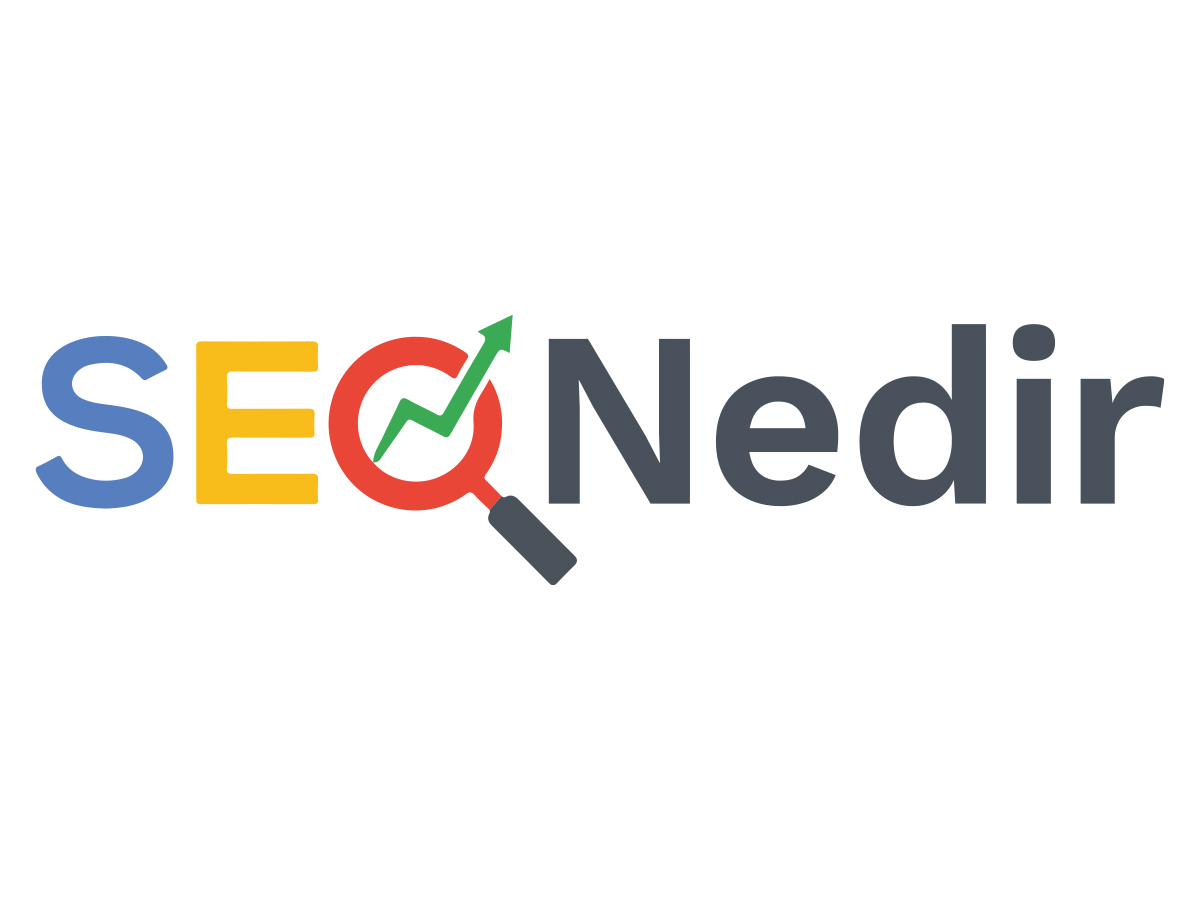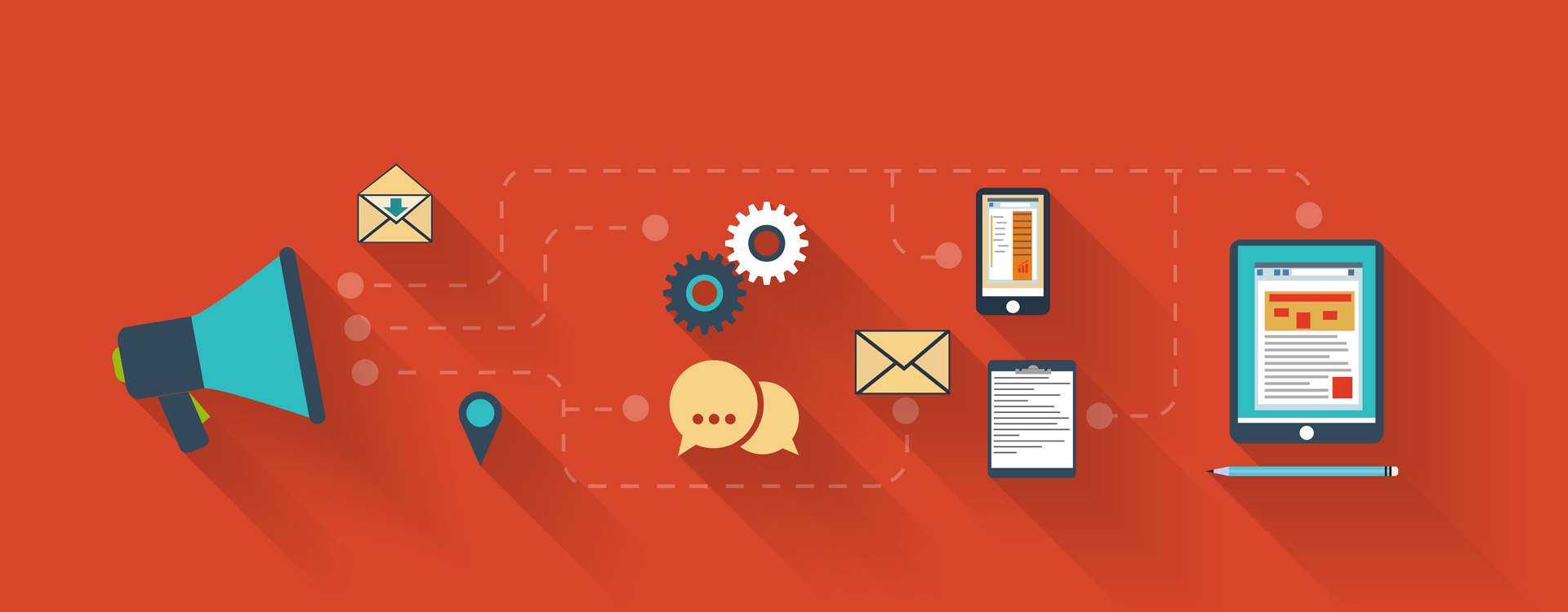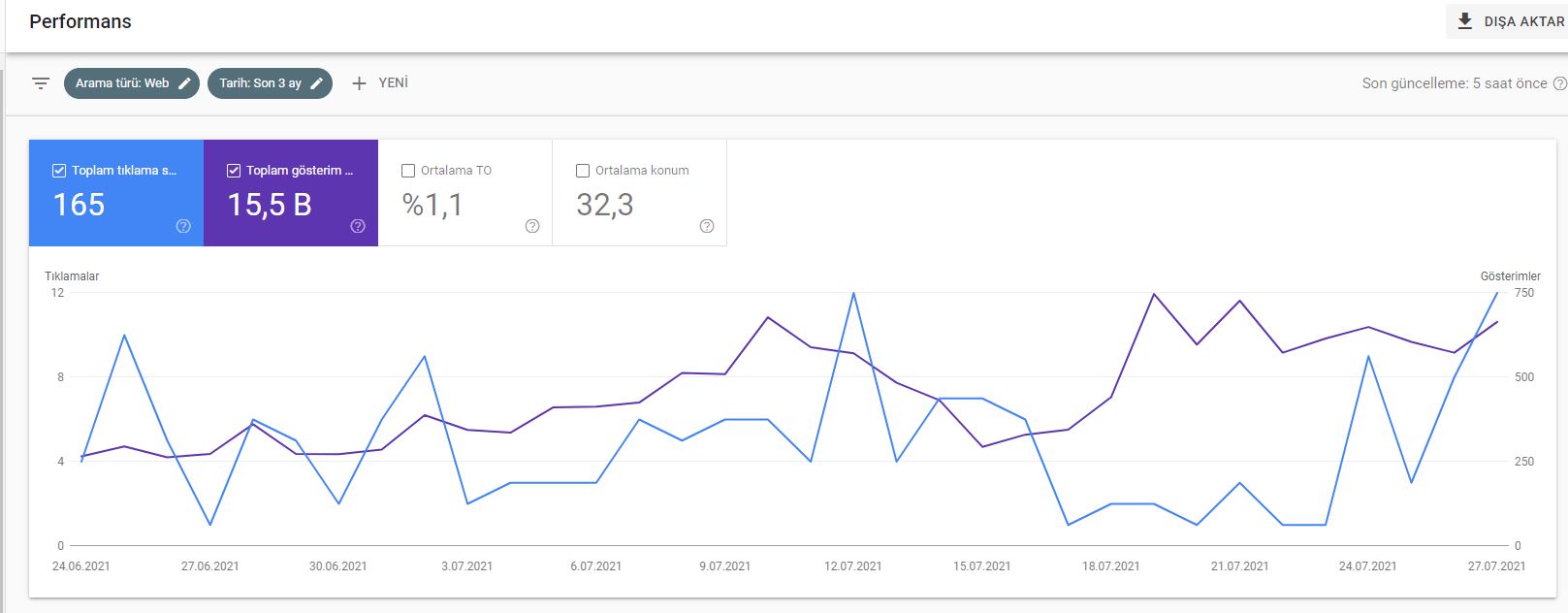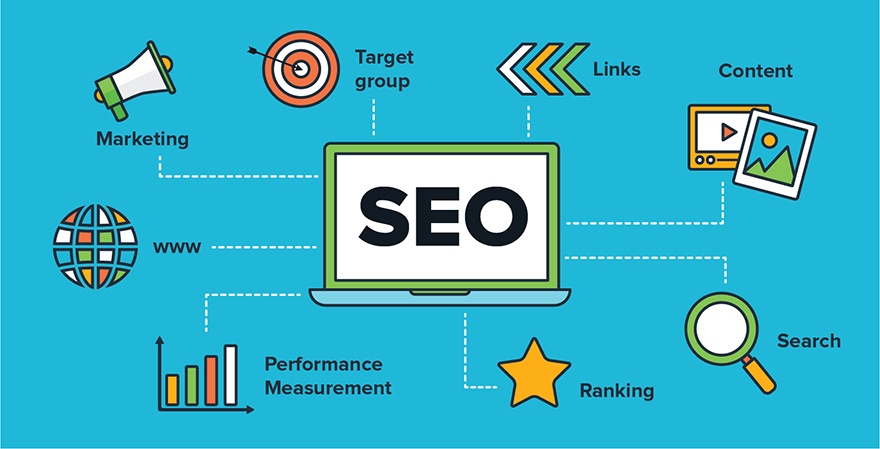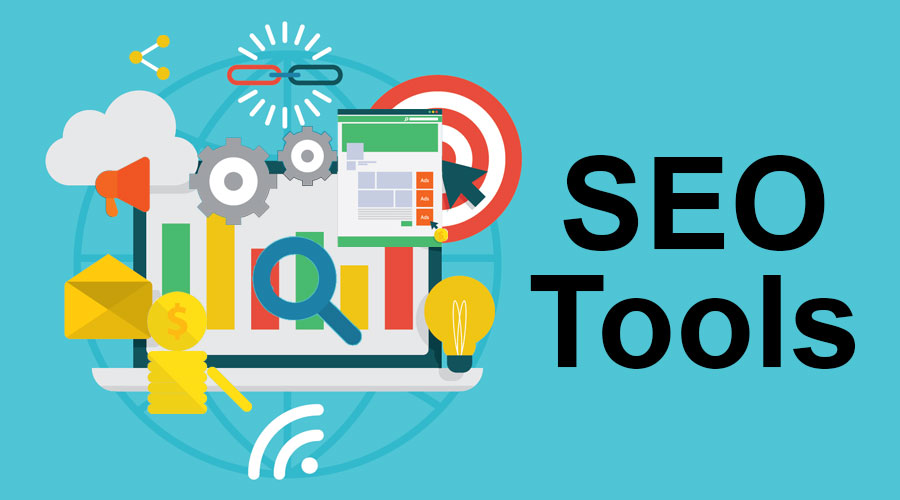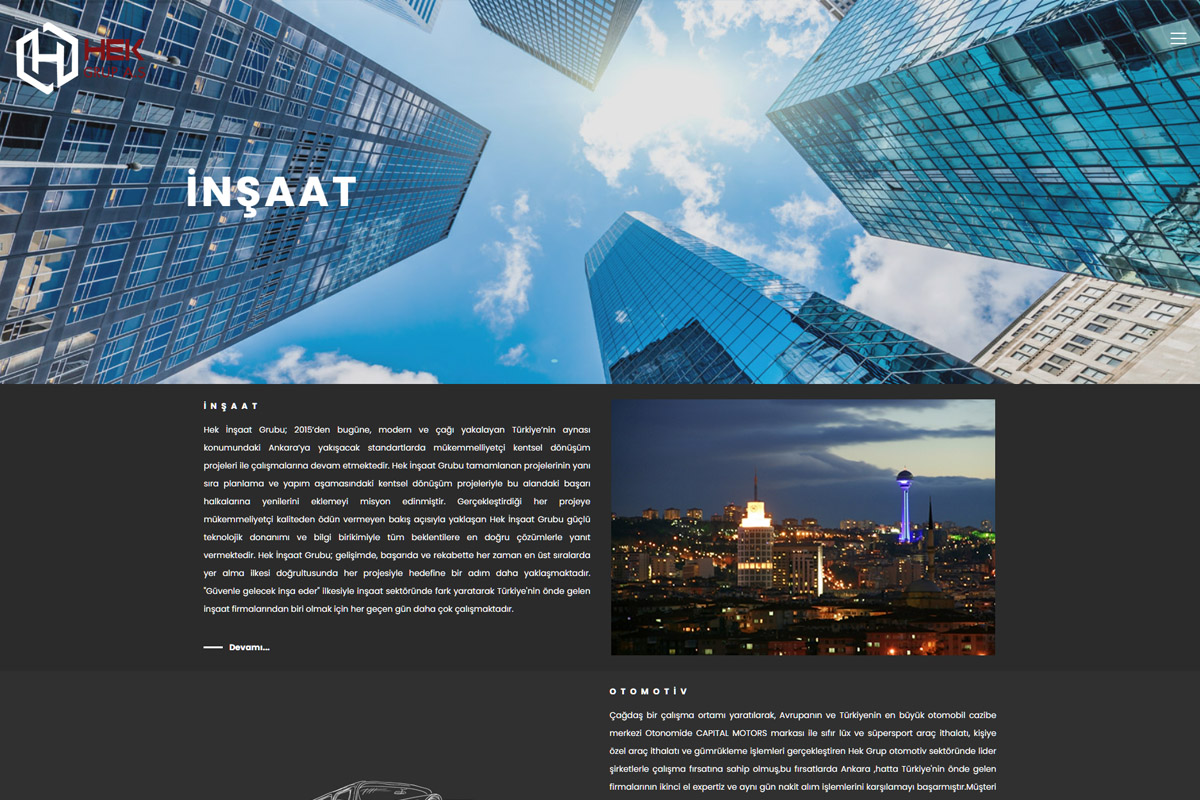Google Analytics Hedefler
Hedefler, belirli bir tarih aralığında sizin belirlediğiniz interaksiyonların gerçekleşme sayısını verir.
Örnek verip somutlaştırmak gerekirse “sepet” yada “teşekkürler” sayfasının görüntülenme sayısı, “üye girişi” etkinliklerinin sayısı, sayfanın 100% ün görüntülenmesi, yada bir kullanıcının sitede 5 dakikadan fazla kalması gibi çeşitli biçimlerde olabilir.
Hedefler, görünüm seviyesinde değerlendirilir. Yani bir mülke bağlı birden fazla görünüm olabilir ve her görünüme bağlı çeşitli hedefler koyabilirsiniz
Unutulmaması gereken noktalar
- Bir hedef oluşturulduğu andan itibaren silinemez, ancak aktif veya pasif olarak durumu değiştirilebilir.
- Bir görünüme bağlı en fazla 20 adet hedef tanımlanabilir.
- Hedeflerin isimleri değiştirilebilir ve silinmese bile,pasif durumu alınıp daha sonra başka bir amaçla kullanılabilir.
Not : Yukarıda vermiş olduğum bilgiler analytics 360 için farklı şekildedir.
Hemen görseller ile beraber birkaç hedef oluşturalım.
Hedeflere aşağıdaki görselde olduğu gibi sol taraftaki menüden Yönetici>Görünüm>Hedefler altından ulaşabilirsiniz.

Bu sekmeye tıklandığında aşağıdaki gibi bir sayfa görülecektir.

Gördüğünüz gibi benim daha önce oluşturduğum bir kaç hedef var. Eğer yukarıda gördüğünüz “Yeni Hedef” yazan butona tıklarsanız sıfırdan bir hedef oluşturabiliriz.

Bir hedef oluştururken 3 adımdan geçeriz.
- Hedef oluşturma
- Hedef açıklaması
- Hedef ayrıntıları
Yukarıda görmüş olduğunuz görsel 1. Adımı temsil ediyor. Bu aşamada yine 3 seçeneğimiz var. İlk seçenek olan “şablon” da daha önce belirlenen bazı interaksiyonları seçip devam edebilirsiniz.
Diğer bir seçenek olan “Akıllı Hedef” ‘ ler ise Google Ads hesabınızdan sitenize gelen kullanıcıların davranışlarını analiz ederek otomatik olarak oluşturulan, bu davranışlar üzerinden puanlama yaparak o oturumun satışa dönüşebilme ihtimalini tespit edip bunun üzerine hesaplanarak oluşturulan bir hedef tanımlama yöntemidir.
Bir diğer seçenek olan “Özel” ise manuel olarak sizin ayarları girdiğiniz bir yapıdadır. Biz bu yazıda ayrıntılara da yer vermek açısından bu seçeneği kullanarak devam edeceğiz.

“Özel” seçeneğini seçip devam et butonuna tıkladığımızda 2. Aşama yani hedef açıklaması bölümüne geçeceğiz. Bu aşamada hedefimize bir ad verip etkinlik türünü seçmemiz gerekiyor.
Kısaca “tür” seçeneklerinden bahsedelim.
Hedef : kullanıcı bir sayfaya ulaştığında hedef sayılmasını istiyorsanız bu seçeneği işaretlemeniz gerekiyor. Bu seçenek sayesinde bir alışveriş tüneli de (Funnel) oluşturulabilir fakat bu başka bir yazımızın konusu olsun.
Süre : kullanıcının sitede geçirdiği süre bazında bir hedef tanımlamak istiyorsanız bu seçeneği işaretlemeniz gerekiyor.
Sayfa/Ekran Sayısı : Kullanıcının oturum bazında sitede gezdiği sayfa miktarına göre bir hedeflemek tanımalamak istiyorsanız bu seçeneği işaretlemeniz gerekiyor.
Etkinlik : Google tag manager üzerinde yada klasik hardcoded yapı üzerinden tanımladığınız etkinliklerin sayısına bağlı hedefler tanımlamak istiyorsanız bu seçeneği seçmeniz gerekiyor.
Bu yazıda örnek olarak “hedef” türünü seçelim.
Diyelim ki kullanıcı sitemize giriş yaptığında url “www.benimsitem.com/logedin” şeklinde bir sayfaya yönleniyor ve biz son bir ay içinde kaç kullanıcının siteye giriş yaptığını ölçümlemek, yani hedef olarak tanımlamak istiyoruz.

Bu senaryo için ayarlarımızı yukarıdaki gibi dolduruyoruz ve devam et seçeneğini tıklıyoruz.

- Aşamaya geçtiğimizde bizden hedef url istiyor ve sol taraftaki selectbox sayesinde “eşittir”,”şunun başlar”,”normal ifade” gibi bazı seçenekler seçebiliyorsunuz.

Yukarıda gördüğünüz görselde eğer kullanıcının girdiği sayfa /logedin uzantısıyla bitiyorsa (eşitse) bize bir dönüşüm saymasını istiyoruz.
Farklı senaryolar için “değer” ve “dönüşüm hunisi” seçenekleri seçilebilir fakat bu yazıda örneğimiz gereği işaretlememiz gerekmiyor.
Görselin altında gördüğünüz “Bu hedefi doğrula” linkine tıklarsanız son 7 günde verdiğiniz sayfaya ulaşan kullanıcıların oranını alırsınız. %1.32 gibi.
Son olarak kaydet butonuna tıkladığımızda hedefimiz artık tanımlanmış olacaktır.

Dönüşümler>Hedefler>Genel bakış altından tanımladığınız tüm hedeflerin sayısına bakabilirsiniz. Seçtiğiniz tarih aralığındaki tüm hedefleri aşağıda görseldeki gibi görebilirsiniz.

Bir sonraki yazıda tekrar görüşmek dileğiyle.